- Daugelis „Android“ žaidimus kompiuteriu žaidžiančių vartotojų susidūrė su „BlueStacks Blue Screen of Death“ klaida.
- Kadangi emuliatorius „BlueStacks“ sukelia „Blue Screen of Death“ klaidą, patikrinkite „Hyper-V“ funkciją.
- Kai jūsų emuliatorius įdiegs „BlueStacks“ ir pasirodys „Blue Screen“ klaida, ištaisykite ją profesionalia programine įranga.
- Laikykitės šiame straipsnyje rekomenduojamų sprendimų, kad „BlueStacks“ nesutrūktų.
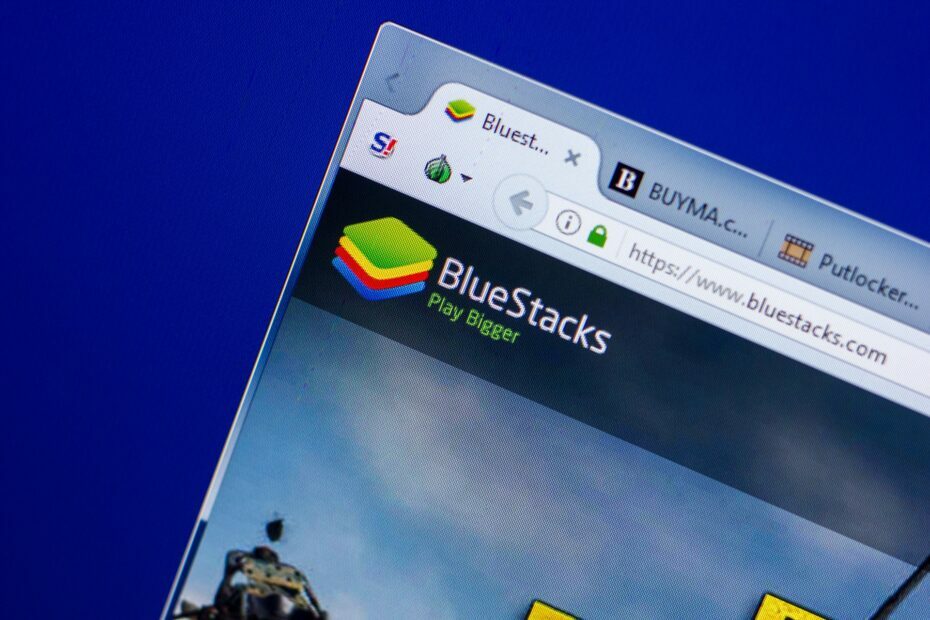
- Atsisiųskite „Restoro“ kompiuterio taisymo įrankį pateikiamas kartu su patentuotomis technologijomis (galima įsigyti patentą čia).
- Spustelėkite Paleiskite nuskaitymą rasti „Windows“ problemų, kurios gali sukelti kompiuterio problemų.
- Spustelėkite Taisyti viską išspręsti problemas, turinčias įtakos jūsų kompiuterio saugumui ir našumui
- „Restoro“ atsisiuntė 0 skaitytojų šį mėnesį.
"Android" emuliacija galima "Windows" sistemoje, tačiau daugelis vartotojų pranešė apie "Blue Screen of Death" klaidas, kai naudojate „BlueStacks“ programinė įranga.
Tai gali būti didelė problema ir sukelti stabilumo problemų PC, bet šiame straipsnyje mes parodysime, kaip išspręsti šią problemą.
Mėlynas mirties ekranas klaidos gali būti gana problemiškos, o kartais šios klaidos gali atsirasti naudojant „BlueStacks“. Štai keletas problemų, apie kurias pranešė vartotojai:
- „BlueStacks“ nuolat genda „Windows 10“ - Kartais „BlueStacks“ gali nuolat strigti jūsų kompiuteryje. Taip gali nutikti dėl „Hyper-V“ funkcijos, todėl būtinai ją išjunkite.
- „BlueStacks“ BSOD atminties valdymas - Ši klaida gali atsirasti dėl trečiųjų šalių programų. Norėdami išspręsti problemą, atlikite „Clean boot“ ir išjunkite visas paleisties programas ir paslaugas.
- Mėlynas ekranas įdiegus „BlueStacks“ - Jūsų antivirusinė programa taip pat gali sukelti problemų, susijusių su „BlueStacks“. Norėdami išspręsti problemą, laikinai išjunkite arba pašalinkite antivirusinę programą ir patikrinkite, ar tai padeda.
- „BlueStacks“ netikėtai nustojo veikti - Kartais gali įvykti netikėtų avarijų, o jei susiduriate su šia problema, būtinai išbandykite kai kuriuos mūsų sprendimus.
Kaip pataisyti „BlueStacks Blue Screen of Death“?
- Naudokitės profesionaliu sprendimu
- Išjunkite „Hyper-V“ funkciją
- Iš naujo įdiekite „BlueStacks“ programinę įrangą
- Iš naujo įdiekite grafikos plokštės tvarkykles
- Patikrinkite antivirusinę programą
- Naudokite alternatyvią „Android“ emuliatoriaus programinę įrangą
- Pabandykite paleisti „BlueStacks“ saugiuoju režimu
- Atlikite „Clean boot“
1. Naudokitės profesionaliu sprendimu
„BlueStacks Blue Screen of Death“ klaida neleis patirti nuostabios žaidimų patirties. Ištaisę šią problemą, galėsite mėgautis geriausiais „Android“ žaidimais savo kompiuteryje.
Mes rekomenduojame naudoti profesionalų sprendimą, kuris suteiks jums daug naudos. Jis saugiai taiso ir apsaugo jūsų kompiuterį, jį optimizuodamas.

Restoro yra maitinamas internetinės duomenų bazės, kurioje yra naujausi funkciniai sistemos failai, skirti „Windows 10“ kompiuteriams, leidžiantys lengvai pakeisti visus elementus, kurie gali sukelti BSoD klaidą.
Ši programinė įranga taip pat gali jums padėti prieš pradedant remontą sukurti atkūrimo tašką, leidžiantį lengvai atkurti ankstesnę sistemos versiją, jei kažkas negerai.
Štai kaip galite ištaisyti registro klaidas naudodami „Restoro“:
- Atsisiųskite ir įdiekite „Restoro“.
- Paleiskite programą.
- Palaukite, kol programinė įranga nustatys stabilumo problemas ir galimus sugadintus failus.
- Paspauskite Pradėkite taisymą.
- Iš naujo paleiskite kompiuterį, kad visi pakeitimai įsigaliotų.
Kai tik taisymo procesas bus baigtas, jūsų kompiuteris turėtų veikti be problemų ir jums nereikės vėl jaudintis dėl BSoD klaidų ar lėtojo atsakymo laiko.
⇒ Gaukite „Restoro“
Atsakomybės apribojimas:Norint atlikti tam tikrus veiksmus, šią programą reikia atnaujinti iš nemokamos versijos.
2. Išjunkite „Hyper-V“ funkciją
- Viduje konors Paieška lauke įveskite lango ypatybės. Pasirinkite Įjunkite arba išjunkite „Windows“ funkcijas.
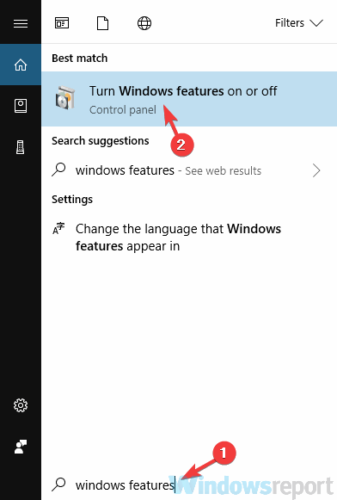
- Kada „Windows“ funkcijos pasirodys langas, suraskite „Hyper-V“ ir jį išjungti. Tai padarę spustelėkite Gerai kad išsaugotumėte pakeitimus.
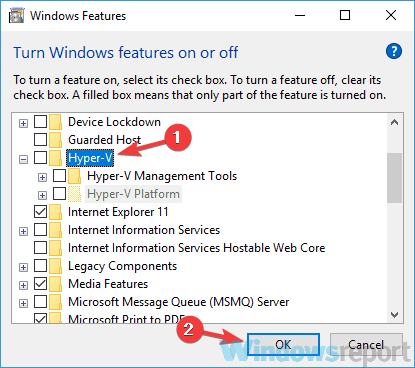
- Norėdami pritaikyti pakeitimus, iš naujo paleiskite kompiuterį.
3. Iš naujo įdiekite „BlueStacks“ programinę įrangą

Kai kuriais atvejais naudojant „BlueStacks“ gali atsirasti mėlynas mirties ekranas, jei įrenginys yra pažeistas. Norėdami išspręsti šią problemą, vartotojai siūlo visiškai iš naujo įdiegti programinę įrangą.
Yra keli būdai, kaip tai padaryti, tačiau jei norite visiškai pašalinti „BlueStacks“, turite tai padaryti naudoti trečiųjų šalių programinę įrangą.
Tai nuostabi pašalintojo programinė įranga, kuri gali pašalinti bet kokią programą iš kompiuterio kartu su visais failais ir registro įrašais.
Naudodamiesi pašalinimo programos programine įranga įsitikinsite, kad kompiuteryje nebus „Bluestacks“ pėdsakų, ir būsite pasirengę naujam diegimui.
4. Iš naujo įdiekite grafikos plokštės tvarkykles
- Paspauskite „Windows“ raktas + X ir pasirinkti Įrenginių tvarkytuvė iš sąrašo.
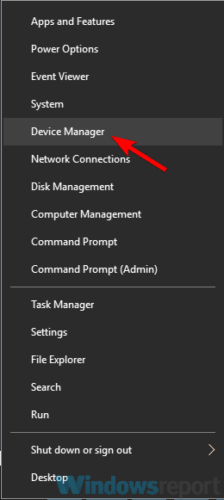
- Kada Įrenginių tvarkytuvė atsidaro, dešiniuoju pelės mygtuku spustelėkite jį ir pasirinkite Pašalinkite įrenginį.
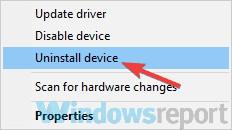
- Jei yra, patikrinkite Pašalinkite šio įrenginio tvarkyklės programinę įrangą parinktį ir spustelėkite Pašalinti.
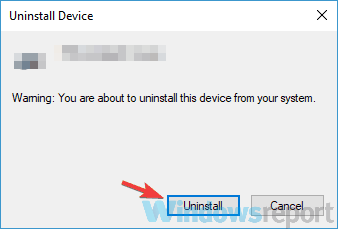
- Norėdami pritaikyti pakeitimus, iš naujo paleiskite kompiuterį.
Jei jums atrodo, kad šis procesas yra šiek tiek varginantis, visada galite naudoti trečiųjų šalių įrankius, kad automatiškai atnaujintumėte visas tvarkykles.
Išbandykite labai efektyvią programinę įrangą, kuri atnaujina visus jūsų tvarkykles, įskaitant ir jūsų vaizdo plokštės. Paprasta, greita ir saugi technologija leidžia pagerinti jūsų grafikos plokštės našumą.
Šis sprendimas nuskaito jūsų kompiuterį, suranda trūkstamus, sugadintus ir pasenusius tvarkykles ir parodo išsamią ataskaitą. Pasirinkite vieną ar visus pasenusius tvarkykles atnaujinimui.
⇒ Gaukite „DriverFix“
5. Patikrinkite antivirusinę programą
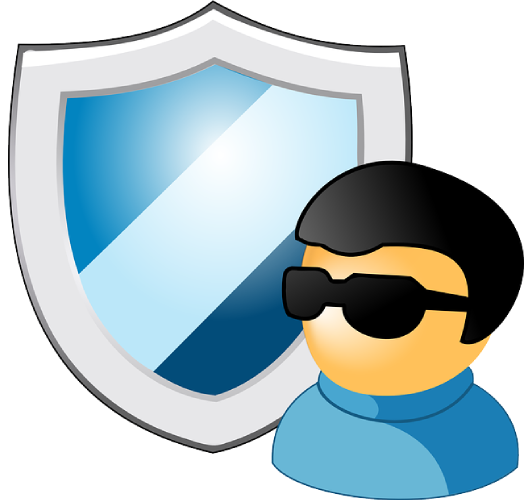
Jei naudodamiesi „BlueStacks“ kompiuteryje gaunate „Blue Screen of Death“, problema gali būti susijusi su jūsų antivirusinę programinę įrangą.
Paleiskite sistemos nuskaitymą, kad rastumėte galimų klaidų

Atsisiųskite „Restoro“
Kompiuterio taisymo įrankis

Spustelėkite Paleiskite nuskaitymą rasti „Windows“ problemų.

Spustelėkite Taisyti viską išspręsti patentuotų technologijų problemas.
Paleiskite kompiuterio nuskaitymą naudodami „Restoro“ taisymo įrankį, kad rastumėte klaidų, sukeliančių saugumo problemas ir sulėtėjimą. Baigus nuskaityti, taisymo procesas sugadintus failus pakeis naujais „Windows“ failais ir komponentais.
Kai kurie antivirusiniai įrankiai, pvz., AVG, gali trukdyti „BlueStacks“ ir sukelti šią bei daugelį kitų problemų.
Norėdami išspręsti problemą, patariama išjungti tam tikras antivirusines funkcijas ar net visą antivirusinę programą ir patikrinti, ar tai padeda.
Jei problema vis dar išlieka, turite pašalinti antivirusinę programą ir bandyti dar kartą paleisti „BlueStacks“.
Jei pašalinus antivirusinę programą problema išspręsta, patariame apsvarstyti galimybę pereiti prie kitos antivirusinės programos.
6. Naudokite alternatyvią „Android“ emuliatoriaus programinę įrangą
Naudojimasis nemokamu „Android“ emuliatoriumi, kuriame yra daugybė funkcijų, yra puikus pasirinkimas tiek kompiuterio, tiek nešiojamojo kompiuterio vartotojams.
Jo įdiegimas trunka tik kelias sekundes, o jo sistemos išteklių naudojimas yra didelis privalumas. Norėdami užtikrinti, kad programa veiks kelios programos ir be daugialypės užduoties be klaidų, pabandykite nustatyti didesnį RAM paskirstymą. Ekrano skiriamosios gebos sumažinimas iki 960 × 540 taip pat gali pagerinti našumą.
Šis „Android“ emuliatorius yra labai pritaikomas, leidžiantis pakeisti žaidimo nustatymus, kurti sparčiuosius klavišus ar pasirinkti procesoriaus branduolių skaičių. Naudodami įmontuotas universalias ir lengvai naudojamas plokštes, galite valdyti visus žaidimus ir tinkinti nustatymus, kad pagerintumėte žaidimų patirtį.
Tai saugus žaidimų sprendimas „Windows 7“, „8“, „10“ kompiuteriams ir suderinamas su „Android“ 5.1 ir 7.1 versijomis.
⇒Gaukite „LD Player“
7. Pabandykite paleisti „BlueStacks“ saugiuoju režimu
- Atidaryk Nustatymai programa. Greičiausias būdas tai padaryti yra naudojimas „Windows“ raktas + Aš trumpesnis kelias.
- Po to, kai Nustatymų programa atsidaro, eikite į Atnaujinimas ir sauga skyrius.
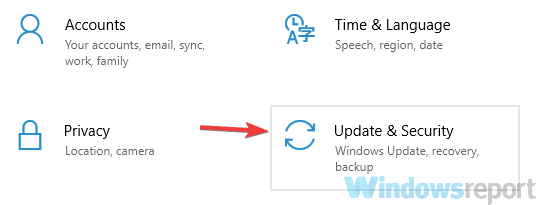
- Pasirinkite Pasveikimas iš kairės srities. Spustelėkite Paleiskite iš naujo dabar dešiniojoje srityje.
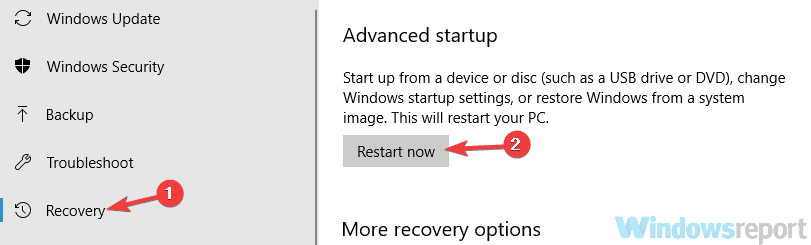
- Pasirinkite Trikčių šalinimas> Išplėstinės parinktys> Paleisties nustatymai. Spustelėkite Perkrauti mygtuką.
- Dabar turėtumėte pamatyti parinkčių sąrašą. Pasirinkite Saugus režimas su tinklu paspausdami atitinkamą klaviatūros klavišą.
8. Atlikite „Clean boot“
- Paspauskite „Windows“ raktas + R norėdami atidaryti Vykdyti dialogą.
- Tipas msconfigir spustelėkite Gerai.
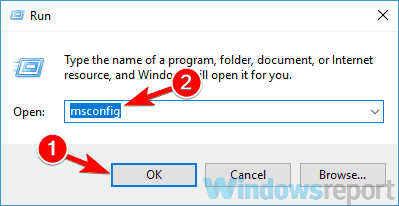
- Eikite į Paslaugos skirtuką ir pažymėkite Slėpti visas „Microsoft“ paslaugas žymimasis langelis.
- Spustelėkite Viską išjungti mygtuką, kad išjungtumėte paslaugas.
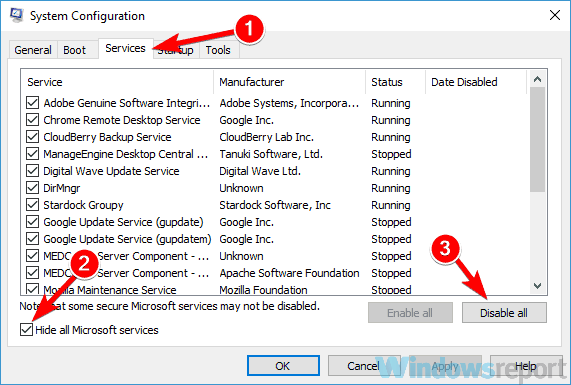
- Eikite į Pradėti skirtuką ir spustelėkite Atidarykite „Task Manager“.
- Dešiniuoju pelės mygtuku spustelėkite pirmąjį sąrašo įrašą ir pasirinkite Išjungti iš meniu. Atlikite tai visiems sąrašo įrašams.
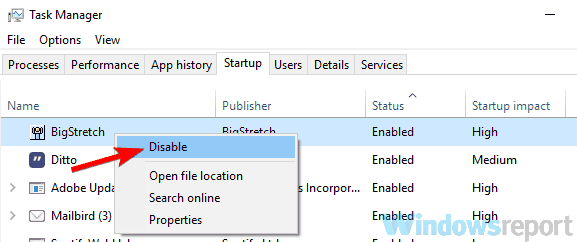
- Grįžkite į Sistemos konfigūracija langas.
- Spustelėkite Taikyti ir Gerai norėdami išsaugoti pakeitimus ir iš naujo paleisti kompiuterį.
Kai kompiuteris bus paleistas iš naujo, patikrinkite, ar problema vis dar išlieka. Jei mėlynas mirties ekranas nebebus rodomas, neabejotinai problemą sukėlė viena iš jūsų paleisties programų ar paslaugų.
Norint tiksliai nustatyti priežastį, būtina po vieną įgalinti išjungtas programas ir paslaugas.
Turėkite omenyje, kad turėsite iš naujo paleisti kompiuterį įgalinę paslaugų ar programų grupę, kad galėtumėte pritaikyti pakeitimus.
Radę probleminę programą, pašalinkite ją arba laikykite ją išjungtą, kad ši problema nepasikartotų.
Tikimės, kad mūsų sprendimai padėjo jums išspręsti šią problemą. Jei turite kokių nors pasiūlymų, praneškite mums toliau pateiktame komentarų skyriuje.
 Vis dar kyla problemų?Ištaisykite juos naudodami šį įrankį:
Vis dar kyla problemų?Ištaisykite juos naudodami šį įrankį:
- Atsisiųskite šį kompiuterio taisymo įrankį įvertintas puikiai „TrustPilot.com“ (atsisiuntimas prasideda šiame puslapyje).
- Spustelėkite Paleiskite nuskaitymą rasti „Windows“ problemų, kurios gali sukelti kompiuterio problemų.
- Spustelėkite Taisyti viską išspręsti patentuotų technologijų problemas (Išskirtinė nuolaida mūsų skaitytojams).
„Restoro“ atsisiuntė 0 skaitytojų šį mėnesį.

![Kaip įdiegti VPN „Tencent Gaming Buddy“ [Gameloop]](/f/e9d3657369099c33f964c68e13428e7e.jpg?width=300&height=460)
